前々から気になっていたペンタブを手に入れました。
今回購入したのはWACOMから発売されている「Inuos Draw」です。
お絵かき用として売り出されているのでイラストと写真編集を想定していましたが、それ以外の作業もかなりはかどるので驚いています。
前回の記事で気になっているペンタブを記事にしました。購入を考えている方はこちらも参考にしてみてください。
さっそくレビューしていきたいと思います。
なぜペンタブレットを導入したのか。
きっかけはロゴの作成です。
僕は絵の才能は全くないのですが、うちの相棒はなかなかのセンスがあって、ちょっとしたロゴやペイントを頼んでいて、このサイトのロゴも作ってもらいました。
実は今回は新しいブログの立ち上げを考えていて、そのためのロゴを新しく作ってもらうことになりました。
以前は紙に手書きで書いてもらい、それをPC内に取り込んでデータ化していました。
今回もその予定でしたが、相棒からPCでお絵描きできるようなペンみたいなやつないの?とリクエストをもらいました。
実はペンタブは前々から気になっていて、写真の編集にも使えそうだなと思っていました。ポートレートとかの撮影後、人の髪や服など細部の編集は、マウスだと少し操作しずらく編集精度も落ちてしまいます。その点、ペンタブは自分で絵や文字を書くように操作できるので細部編集にかなり期待できます。
イラストの書きやすさと写真編集の2役を担えるため、コスパも求められるだろうということでペンタブを導入してみることにしました。
今回選んだペンタブ
ペンタブの用途はちょっとしたイラストの作成と写真編集になります。
初のペンタブということであまり予算は割きたくありません。
そこで今回選んだのはwacomの入門ペンタブの「Intuos Draw」です。
wacomのペンタブは初心者からプロまで広く使われていて、使いやすさと性能には定評があります。Sサイズを選んだのは予算が6,000円程度と手ごろで、性能的にも十分だと思ったからです。
うちのディスプレイサイズは23インチくらいあるので、正直Mサイズのペンタブにしてもいい大きさですが、Mサイズは1万円ほど高くなるのでちょっと予算オーバーです。
ペンタブが届いた!
さっそく注文したペンタブ「wacom Intuos Draw」が届きました。
外箱がおしゃれです。
ちょっとアーティストっぽくなった気にさせてくれそうなデザインです。笑
中を開けてみます。
シンプルですね…。
チープ感も高級感もなく、いたって普通の梱包ですね。ちゃんと入っているので問題はありません。
ペンタブもシンプルでデスク周りに違和感なく置けそうです。
実際に使ってみた。
うちのパソコン机の作業スペースは結構狭いので、スペースにうまくハマるか心配でしたが、Sサイズを購入したこともあってうまくフィットしました。
イラスト用にペンを動かすスペースも確保できたのでよかったです。
ペンをもってタブレットに近づけていくと、タブレットまで1cmくらいの間隔でポインターが反応して操作できます。
ペン先をタブレットに接触させるとその場でクリックすることができます。
ペンがタブレットに触る=クリック扱いなので、ポインター操作時はタブレットからペンを話して動かします。
基本的にはマウスと同じように動かせますが、ボタンがペン先を入れて3つしかないため、右クリックやスクロールをボタンに配置させるときはボタン設定をする必要があります。また、スクロールやズームイン/アウトは2つのボタンを使って設定するので、実質それだけでボタンが埋まってしまいます。アプリケーションごとの設定もできるようなので、自分の使い方に合わせて設定してください。
僕の場合は、いまのところズームイン/アウトの設定をしています。お絵描きや写真編集以外のブラウジングなどはペンタブを一切使わないので、お絵描き仕様のボタン配置です。
肝心のお絵描きですが、相棒曰く、とっても書きやすくて楽しいみたいです。
パソコン上なら落書き帳が無限にあるみたいなものなので、お絵描き好きな人はそりゃ楽しいか…笑
筆圧レベルは1024でそんなに高くはありませんが、いい感じで筆圧を表現してくれています。(僕の下手なスケッチをどうぞ)
ちなみに、相棒さんが試し描きしたものがこっちです。
筆圧やペンの質感がいろいろ選べるのでいい感じの書き味…に見えます。
ペンタブを接続するとwacomの専用イラストアプリも使えるようになるので、お絵描きアプリを持っていない人でも使えます。
もちろん有料または無料のお絵描き専用ソフトもあるので自分の使いやすいものを探すのがいいと思います。僕は写真編集もするのでPhotoshopをお絵描きにも使おうと思います。
まとめ
初めてのペンタブに「Wacom Intuos Draw」を購入してみました。
初心者に優しい性能と使い心地だったので、とても使いやすいです。
これからのお絵描き、写真編集のレベルアップに期待しています。
ペンタブ導入を検討してる方に最初の1台としてオススメです。






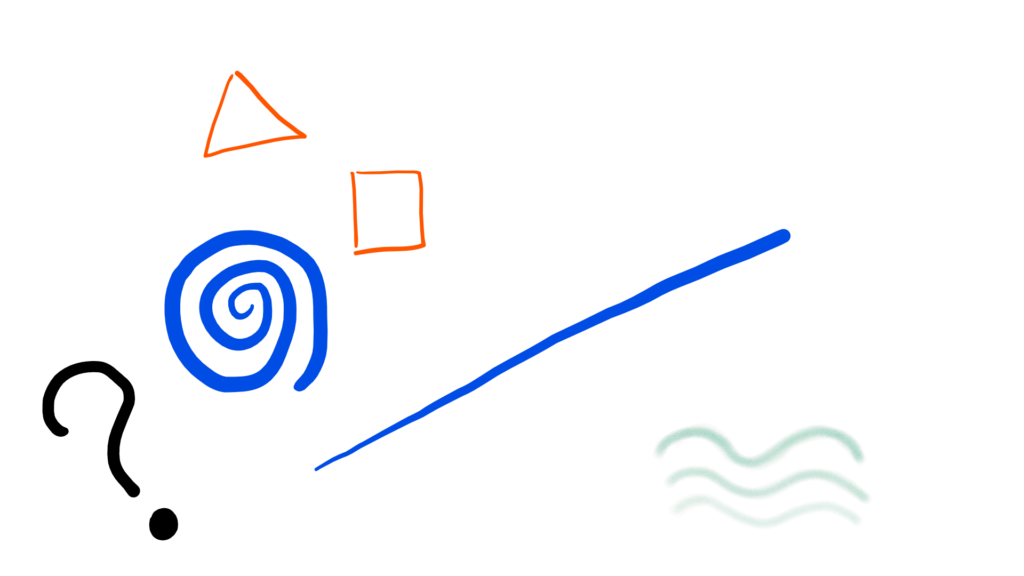

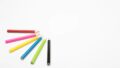

コメント